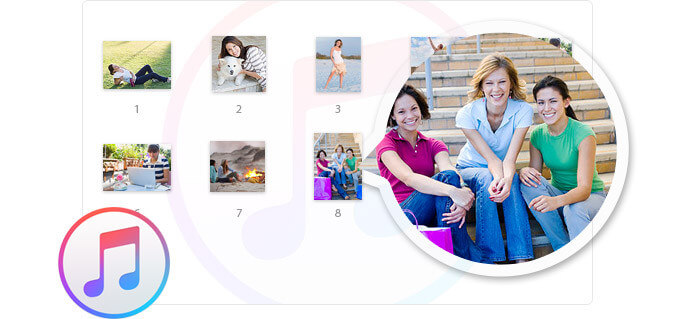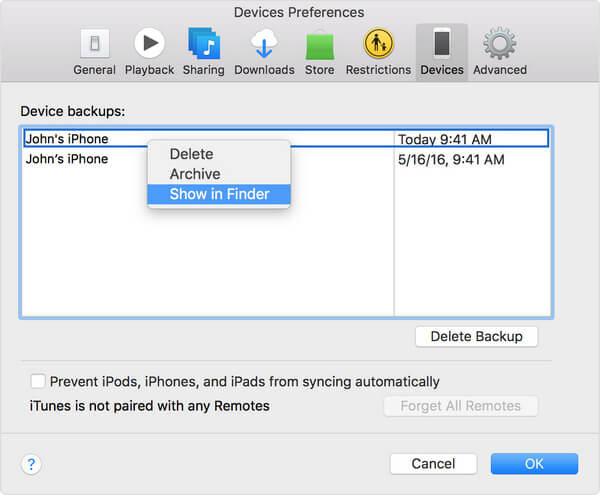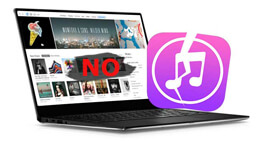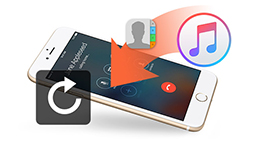Tipy pro kontrolu a zobrazení zálohy iTunes
Shrnutí
Jak zobrazit zálohu iTunes? Tento příspěvek vám umožní snadno zobrazit zálohy iTunes nebo jednu zálohu na počítačích Mac nebo Windows. Kromě toho budete znát jeden užitečný nástroj pro obnovu dat iPhone, který vám umožní prohlížet nebo obnovit data ze zálohy iTunes bez potíží.
Ztratit nebo zlomit iPhone? Smazat všechny své zprávy nebo fotografie náhodně? Chcete najít umístění záloh iTunes?
Jak zobrazit záložní soubory iTunes? Když uživatelé Apple synchronizují zařízení iOS s iTunes, iTunes automaticky vygenerují zálohu pro iPhone / iPad / iPod, včetně fotografií, videí, kontaktů, poznámek, kalendáře, SMS atd. Pro většinu uživatelů iOS se však může zdát matoucí najít umístění zálohy iTunes, a to ani zmínit správu záložního souboru iTunes. Zpět na otázku, jak získat přístup k umístění záloh iTunes? Nebojte se, můžete se dozvědět, jak najít umístění záloh iTunes a zobrazit různé soubory na iTunes v tomto příspěvku.
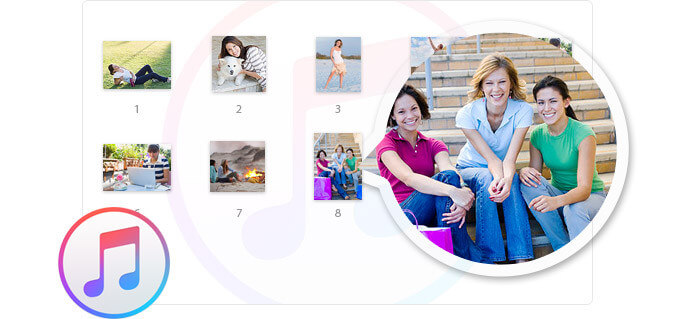
Kde je umístění záloh iTunes ve Windows / Mac
Zálohy iTunes se obnovují v různých adresářích podle operačního systému. V první části tohoto příspěvku vás provedeme vyhledáním umístění záloh iTunes v počítačích Mac nebo Windows.
Místo zálohování iTunes na počítači Mac
Kde najdete seznam záloh iTunes?
Chcete-li zobrazit a zobrazit všechny záložní soubory iTunes, klikněte na  na panelu nabídek zkopírujte a vložte následující cestu: / Uživatelé / USERNAME / Knihovna / Podpora aplikací / MobileSync / Zálohování /.
na panelu nabídek zkopírujte a vložte následující cestu: / Uživatelé / USERNAME / Knihovna / Podpora aplikací / MobileSync / Zálohování /.
Vyhledání konkrétní zálohy:
Krok 1Spusťte iTunes a vyberte iTunes > Nastavení.
Krok 2klikněte Zařízení.
Krok 3Control-klikněte na požadovanou zálohu a vyberte Zobrazit ve Finderu.
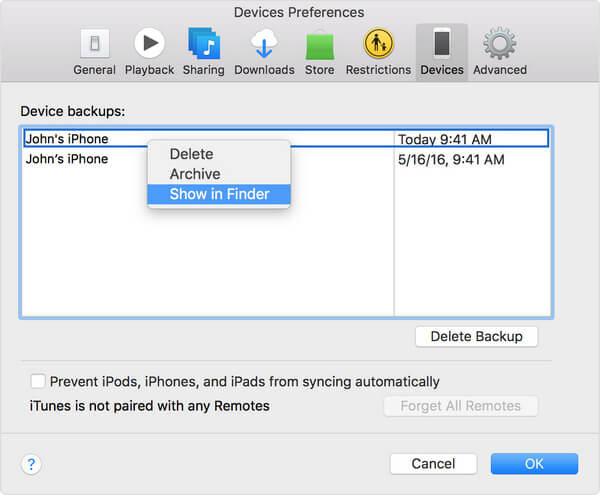
Umístění zálohy iTunes ve Windows Vista / 7/8/10
Záložní soubory iTunes lze nalézt po této cestě: / Uživatelé / (uživatelské jméno) / AppData / Roaming / Apple Computer / MobileSync / Backup /.
Rychlý přístup ke složce Data aplikací:
Krok 1Vyhledejte vyhledávací panel.
Windows Vista nebo Windows 7: Klepněte na Home.
Windows 8: Klikněte na lupu v pravém horním rohu.
Windows 10: Klikněte na vyhledávací lištu vedle tlačítka Start.
Krok 2Do vyhledávacího pole zadejte: % AppData%.
Krok 3klikněte Návrat .
Krok 4Poklepejte na tyto složky: Apple Computer > MobileSync > Zálohování.
Umístění zálohy iTunes v systému Windows XP
Postupujte touto cestou: / Dokumenty a nastavení / (uživatelské jméno) / Aplikační data / Apple Computer / MobileSync / Backup /.
Rychlý přístup ke složce Data aplikací:
Krok 1klikněte Home, a pak vyberte Běh.
Krok 2Do vyhledávacího pole zadejte: % AppData%.
Krok 3klikněte OK. Poté poklepejte na tyto složky: Apple Computer > MobileSync > Zálohování.
Poznámka
• iTunes uchovávají zálohy ve složce Zálohování ve složce Uživatelé. Umístění složky Zálohování se liší podle operačního systému. I když můžete kopírovat složku Zálohování, nemůžete ji přesunout do jiné složky, externí jednotky nebo síťové jednotky.
• Nikdy neupravujte, nepřemisťujte, nepřejmenovávejte ani extrahujte data ze záložních souborů, protože tyto akce mohou soubory zničit. Zálohy slouží jako bezpečná kopie vašeho zařízení. I když si můžete zobrazit obsah záložního souboru iTunes, obsah se obvykle neukládá ve formátu, který si můžete přečíst přímo.
Jak zobrazit záložní data iTunes
Existuje nějaký způsob, který mi umožní snadno získat a přečíst zálohovací data iTunes? V počítači naleznu zálohy iTunes, ale soubor nelze otevřít přímo. Nějaké návrhy?
I když víte, kde je umístění záloh iTunes, stále nevíte, jak zobrazit a spravovat všechny typy dat na zálohách iTunes. Faktem je, že nalezení umístění zálohy iTunes neznamená, že ji již máte. Z důvodu ochrany soukromí uživatelé nemají dovoleno prohlížet záložní soubory iTunes, které jako druh souboru SQLiteDB, velmi zabezpečeného, lze přenášet pouze jako celek, nikoli však samostatně.
Existuje tedy způsob, jak přistupovat a spravovat záložní soubory iTunes?
Zde upřímně doporučujeme nejlepší prohlížeč zálohování iTunes, FoneLab - Obnova dat iPhone, které vám pomohou zobrazit záložní soubory iTunes. Když už o tom mluvíme, lidi, věnujte pozornost, přicházejí metody. Naučme se nejpohodlnější způsob, jak zobrazit a spravovat zálohu iTunes! Nejprve musíte zdarma stáhnout a nainstalovat do počítače.
Krok 1Spusťte iTunes Backup Viewer
Jak vidíte, vlevo jsou uvedeny tři režimy, včetně „Obnovit ze zálohovacího zařízení iOS“, „Obnovit ze záložního souboru iTunes“ a „Obnovit ze záložního souboru iCloud“. Pokud vyberete první, můžete snadno obnovit data pro iPhone bez zálohování. Zde můžeme kliknout Obnovení z iTunes Backup File v pravém seznamu vyberte konkrétní zálohu, kterou chcete obnovit.

Krok 2Vyberte zálohu iTunes pro skenování
Vyberte zálohu iTunes že chcete data zobrazit. Zde najdete všechny zálohy iTunes, které jste provedli v počítači. Záloha s obrázkem zámku je šifrovaná záloha vašich důležitých dat. Pokud vyberete takovou zálohu, musíte zadat své záložní heslo (zapomenuté heslo iTunes). Poté klikněte na Spustit skenování .

Krok 3Zobrazit záložní soubory iTunes
Po naskenování budou různá zálohovací data iTunes kategorizována jako na levém ovládacím prvku. Zkontrolujte kategorie, pak můžete zobrazit záložní soubory iTunes upřednostňuješ. Například vyberte Zprávy, poté budete moci prohlížet, tisknout a ukládat zprávy iPhone na vašem PC nebo Mac, vyberte Camera Roll, můžete si prohlédnout všechny fotografie, včetně odstraněných v iTunes.
Po zobrazení všech záložních souborů iTunes můžete také extrahovat zprávy ze zálohy iTunes kliknutím Zotavit se tlačítko, pokud chcete.

Kromě zpráv, fotografií, kontaktů, připomenutí, historie hovorů, historie Safari a dalších. Je pozoruhodné, že mezi vašimi záložními soubory iTunes, kalendář, poznámky, připomenutí, historie Safari, Safari záložka bude uložena jako HTML, aplikace Co bude uložena jako HTML a CSV, kontakty budou uloženy jako HTML, CSV a VCF.
Mohl bys potřebovat: Jak zobrazit, spravovat a zrušit předplatné iTunes.
Kroky se dozvíte z níže uvedeného videa:
V tomto příspěvku mluvíme hlavně o tom, jak najít umístění záloh iTunes a zobrazit záložní soubory iTunes. Ukážeme vám, jak zkontrolovat umístění záloh iTunes v počítačích Mac a PC. A co víc, doporučujeme výkonný prohlížeč záložních souborů iTunes, který vám pomůže s přístupem a správou všech druhů souborů na iTunes.
Co si myslíte o tomto příspěvku?
vynikající
Hodnocení: 4.7 / 5 (na základě hodnocení 128)